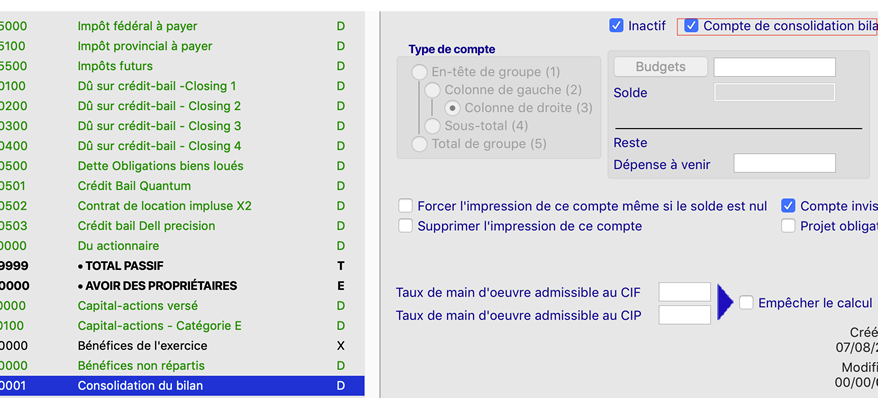Le dialogue présenté est le suivant:
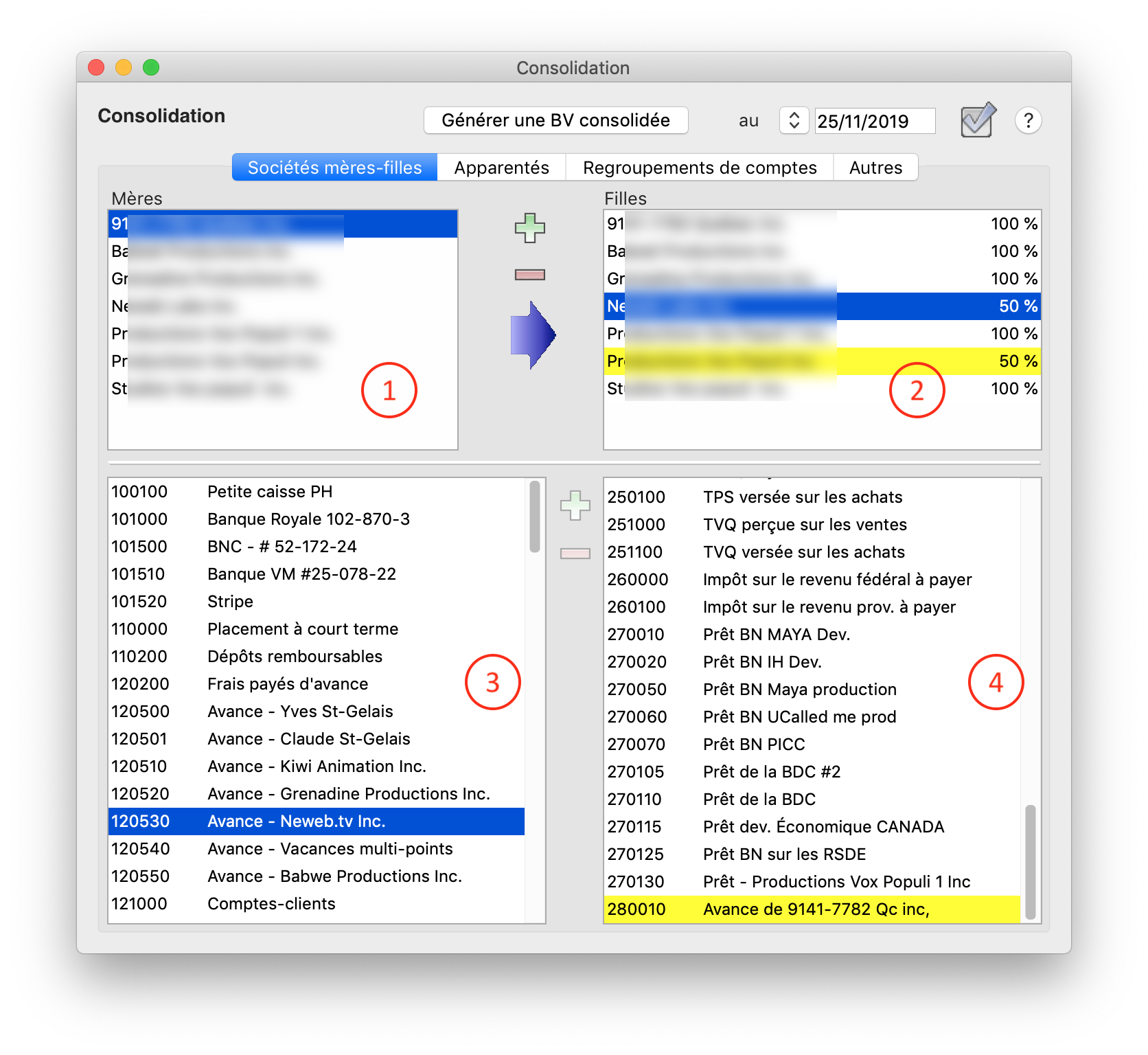
La première étape est de créer les liens entre compagnies mères et filles, objet de la partie du haut de l'écran.
Toutes les compagnies de votre fichier de données sont montrées dans cette zone. Elle servira à sélectionner les compagnies mères devant créer un lien avec les compagnies filles.
Toutes les compagnies filles se retrouvent dans cette zone. Entrez pour chaque compagnie fille son pourcentage d'appartenance dans la colonne la plus à droite. De plus, quand vous cliquez sur une compagnie dans cette zone, les comptes apparentés à cette société deviennet surlignés en jaune dans la zone 3.
Le bouton + sert à créer un lien entre une mère et une fille. Il faut préalablement sélectionner une mère et une fille pour que ce bouton devienne activé.
Le bouton - sert à supprimer un lien existant entre une mère et une fille préalablement sélectionnés.
Quand vous sélectionnez une compagnie mère dans la zone 1, vous voyez apparaître juste au dessous dans la zone 3 les comptes de bilan de cette compagnie mère. Quand vous sélectionnez une compagnie fille dans la zone 2, vous voyez apparaître juste au dessous dans la zone 4 les comptes de bilan de cette compagnie fille. Si des liens entre comptes ont déjà été créés, vous les verrez apparaître en surlignement jaune dans la zone des comptes de la compagnie mère de la zone 3.
L'exercice consiste à faire le lien entre les comptes désirés de la compagnie mère et de la compagnie fille, donc sélectionnez un compte de la compagnie mère de la zone 3 et son équivalent de la compagnie fille de la zone 4. Pour créer le lien, cliquez sur le bouton plus entre les deux zones de comptes (3 et 4). Défaites un lien lorsque le compte de la compagnie mère est sélectionné de même que celui de la compagnie fille, puis cliquez sur le bouton moins entre les deux zones de comptes (3 et 4). Si vous vous êtes trompé de compte dans la compagnie fille, vous n'avez qu'à sélectionner un nouveau compte et cliquer sur le bouton plus: l'ancien compte sera automatiquement désélectionné.
Pour voir si un compte fille (4) est relié à un compte mère (3), sélectionnez le compte mère (3) dont vous voulez voir la correspondance; TRT surlignera en jaune le compte fille (4) automatiquement. Si aucun surlignement est visible, c'est que le compte mère n'a pas de correspondance.

Le trait entre les zones du haut et du bas est un séparateur que vous pouvez déplacer verticalement dans le but de révéler plus de compagnies et à l'opposé moins de comptes, et vice-versa. Vous pouvez également allonger la fenêtre par le bas ou le haut, si désiré, par les techniques habituelles.
Cet onglet vous amène à l'écran suivant:
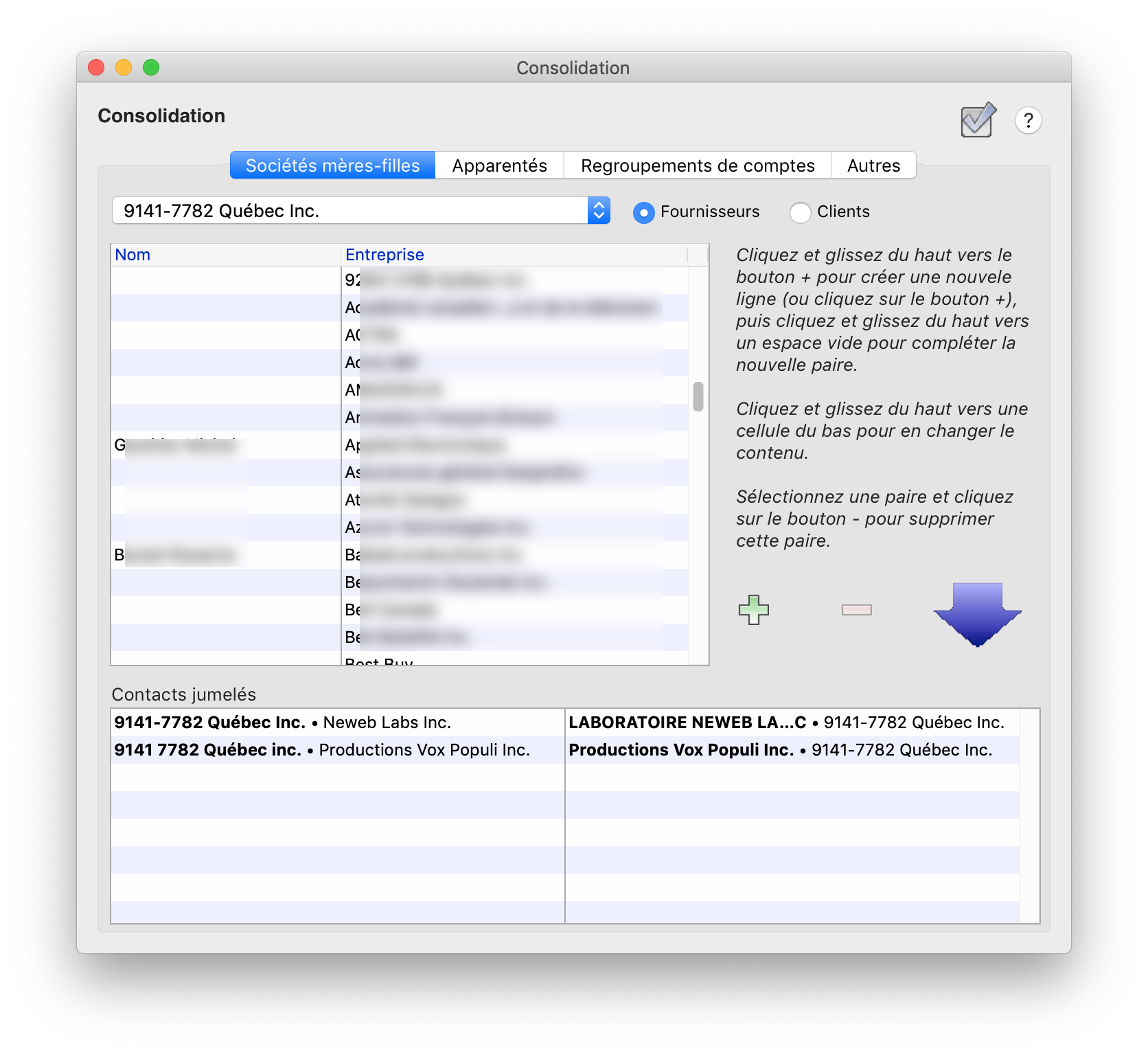
Ce gestionnaire permet dans un seul écran de déclarer tous les apparentés entre compagnies.
Cet onglet permet de revenir à l'écran précédent.
Dans la zone des contacts jumelés, le nom du contact ou de la société apparaît en gras, le nom de la compagnie à laquelle appartient le contact en texte normal.
Cet onglet fait apparaître l'écran suivant:
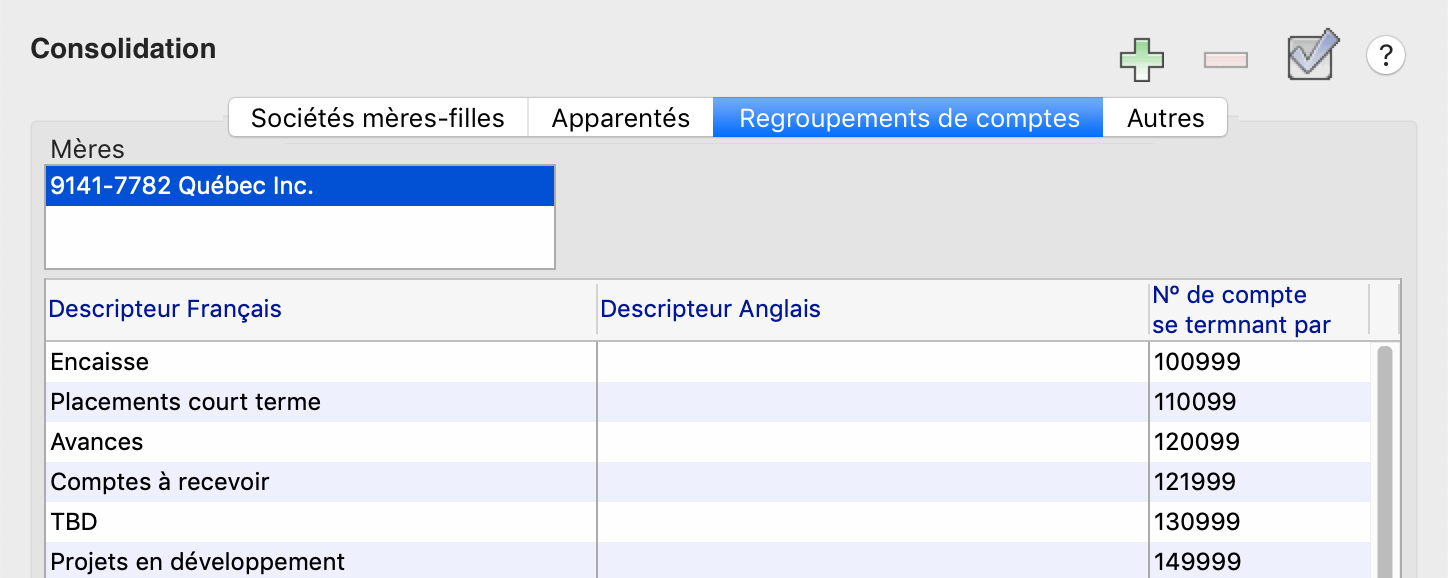
Cet onglet vous permet de définir les plages de comptes qui devront apparaître dans le consolidé. Pour ce faire,
Pour supprimer une ligne, sélectionnez-la puis cliquez sur le bouton -.
Cet onglet vous permet de définir le compte de consolidation bilan:
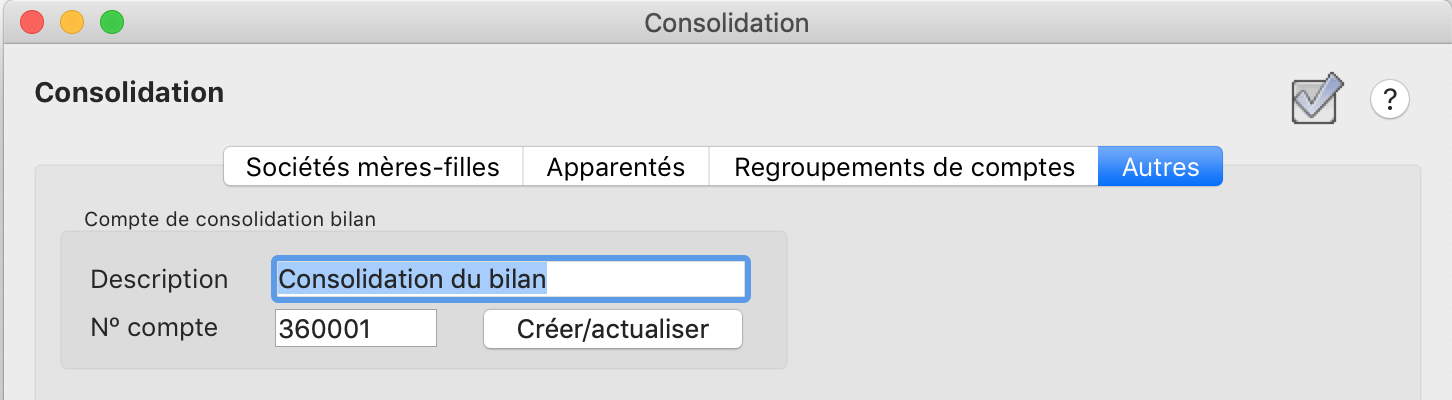
Le numéro de compte qui sera créé quand vous cliquez sur le bouton Créer/actualiser sera créé dans les chartes de comptes de toutes les compagnies en fonction; il ne doit donc pas exister au préalable. TRT vérifiera si toutes vos compagnies éligibles ont des comptes de la même longueur que la longueur de ce numéro de compte. Entrez une description pour ce numéro de compte. Il ne sera pas utilisable dans les opérations courantes de TRT; en ce sens il se comporte comme un compte d'intégration car il est intouchable. Dans la charte des comptes une boîte à cocher annonce son statut spécial (dans le coin supérieur droit de l'image suivante):